2 schnelle Möglichkeiten zum Konvertieren von MP4- in FLV-Videos in Originalqualität
1. Was ist eine MP4-Datei?
MP4 ist die Abkürzung für MPEG-4 Part 14. MP4 ist ein komprimiertes Dateiformat zum Speichern von Video, Audio und Untertiteln. Das MP4-Dateiformat kann auch über das Internet gestreamt werden.
2. Was ist eine FLV-Datei?
FLV steht für Flash Video. Eine Datei mit der Dateierweiterung .flv ist eine Adobe Flash-Datei. Adobe Flash Player und Adobe AIR verwenden FLV-Dateien, um synchronisierte Audio- und Videostreams über das Internet zu speichern und bereitzustellen.
3. MP4 VS FLV
Was ist der Unterschied zwischen MP4- und FLV-Formaten? MP4 hat eine bessere Fähigkeit und Kompatibilität als FLV. Wenn Sie jedoch Videos auf Facebook und andere Video-Sites hochladen möchten, müssen Sie zuerst Videos in das FLV-Format konvertieren.
4. Wie konvertiere ich MP4 in FLV?
Um ein Video vom MP4- in das FLV-Format zu konvertieren, können Sie einen Online- oder Offline-Videokonverter verwenden, um das Problem zu lösen. Dies hängt von der Größe der MP4-Videodatei, den Videobearbeitungswerkzeugen und anderen Faktoren ab.
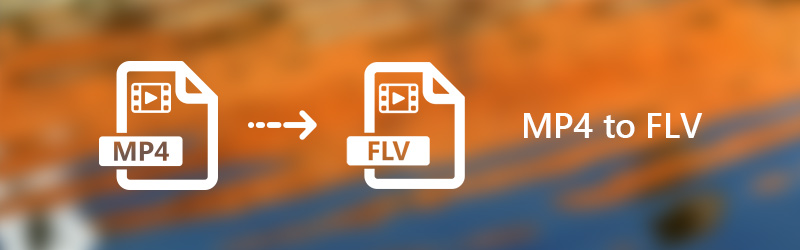
Lesen wir nun gemeinsam, wie MP4-Videos auf verschiedenen Plattformen in FLV konvertiert werden. Sie können auch die folgenden Videokonverter verwenden, um MP4 in wenigen Minuten in andere Formate zu konvertieren.
- Teil 1: So konvertieren Sie MP4 kostenlos in FLV Online
- Teil 2: Batch-Konvertierung von MP4 in FLV offline verlustfrei
Teil 1: So konvertieren Sie MP4 kostenlos in FLV Online
Vidmore Free Video Converter ist ein 100%-freier MP4-FLV-Wandler. Die kostenlose Webanwendung funktioniert mit den meisten Browsern unter Windows und Mac. So können Sie MP4 kostenlos online in FLV, AVI, MKV und andere beliebte Videoformate konvertieren.
Vor dem Konvertieren von MP4- in FLV-Videodateien können Sie die Video- und Audioausgabeeinstellungen anpassen. Es gibt keine störenden Anzeigen oder Viren. So können Sie hier Video- und Audiodateien online konvertieren.
Vidmore Free Video Converter VS Allgemeine Online-Videokonverter
- Konvertieren Sie MP4 online in FLV ohne Dateigrößenbeschränkung.
- Unterstützt die Stapelkonvertierung von MP4 in FLV.
- Benötigen Sie keine Anmeldung oder versteckte Einkäufe.
- Sicher, sauber, kostenlos und einfach zu bedienen.
So konvertieren Sie MP4 in FLV Free Online
Schritt 1: Besuchen Sie die offizielle Seite der kostenlos online MP4 zu FLV Konverter.
Schritt 2: Klicken Sie auf "Zu konvertierende Dateien hinzufügen". Wenn Sie den Online-Videokonverter zum ersten Mal verwenden, müssen Sie auf "Launcher herunterladen" klicken, um den Vorgang abzuschließen.
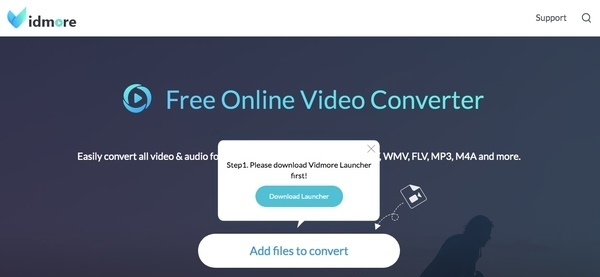
Schritt 3: Wenn Sie den MP4-zu-FLV-Online-Konverter starten, klicken Sie auf „Datei hinzufügen“, um Ihre MP4-Videodatei hinzuzufügen.
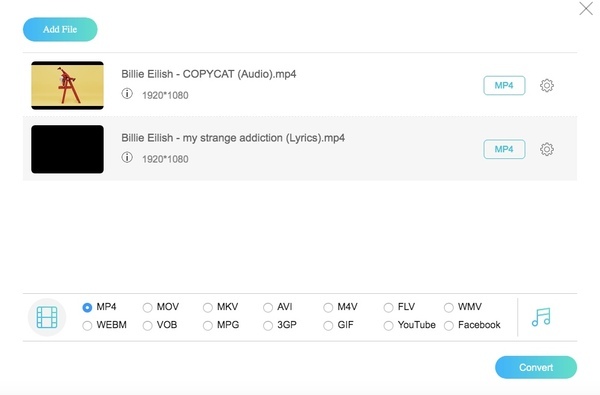
Schritt 4: Klicken Sie auf das Zahnradsymbol „Einstellungen“ neben dem MP4-Video. Sie können Video-Encoder, Auflösung, Bildrate, Abtastrate und mehr einstellen. Klicken Sie auf "OK", um die Änderungen zu speichern.
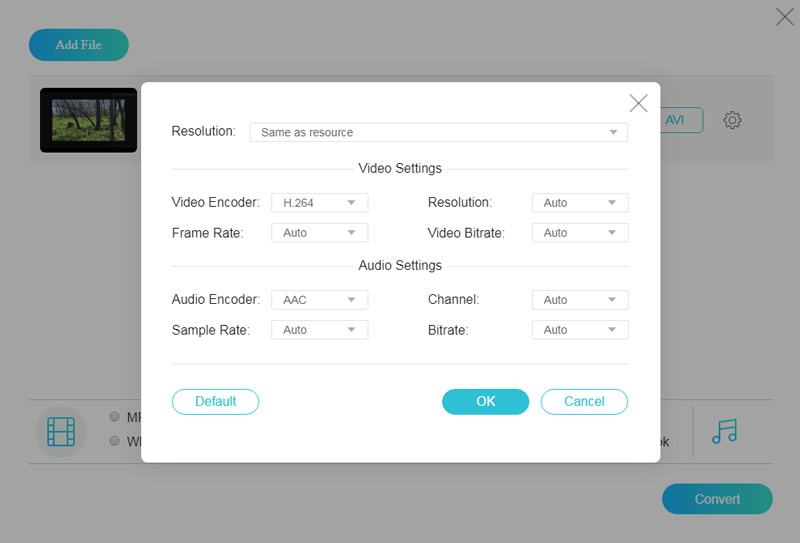
Schritt 5: Wählen Sie „FLV“ als Ausgabevideoformat. Klicken Sie zuletzt auf "Konvertieren", um MP4 in FLV-Video online zu konvertieren.
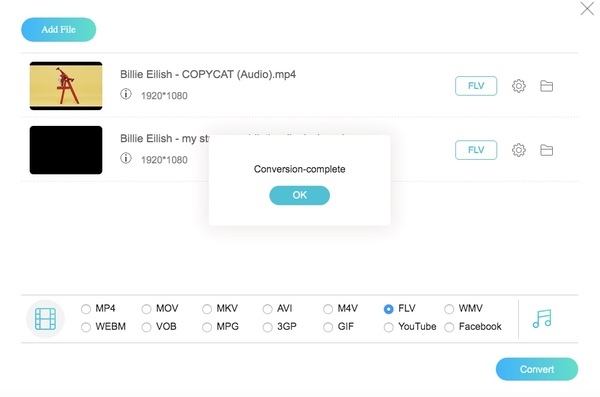
Teil 2: Batch-Konvertierung von MP4 in FLV offline verlustfrei
Vidmore Video Converter ist ein Multiformat-Videokonverter, der Videos für jedes Gerät ohne Qualitätsverlust konvertieren kann. Die verlustfreie Transcodierung, die 1080p HD-Qualität und die vollständige 4K-Unterstützung sind hilfreich. Sie können die Originalqualität von MP4-Videos mit kleineren Dateigrößen beibehalten.
Als einer der schnellsten MP4-FLV-Konverter für Windows und Mac erhalten Sie Hardwarebeschleunigung und Multicore-Prozessor. Daher dauert die Stapelkonvertierung großer MP4-Dateien in das FLV-Format mit der 50-mal schnelleren Videokonvertierungsgeschwindigkeit kürzer.
Darüber hinaus verfügt die Videokonverter-Software MP4 zu FLV über einen integrierten, leichten Video-Editor. Sie können jedes MP4-Video bearbeiten und in der Vorschau anzeigen, bevor Sie es in das FLV-Dateiformat konvertieren. Später können Sie das konvertierte MP4-Video schnell in FLV-Video exportieren.
Hauptmerkmale der MP4 to FLV Converter Software
- Konvertieren Sie MP4 in FLV und über 200 Formate sowie 100 Voreinstellungen für alle gängigen Geräte.
- Kontrollieren Sie die Videoqualität vollständig mit dem professionellen Videoverarbeitungsalgorithmus.
- Nutzen Sie die fortschrittliche Beschleunigungstechnologie, um die Geschwindigkeit der Videokonvertierung um das 50-fache zu erhöhen.
- Erstellen und bearbeiten Sie Ihre personalisierten Videos, um sie zu trimmen, zu drehen, zuzuschneiden, Wasserzeichen hinzuzufügen, die Videoqualität zu verbessern und Videoeffekte anzuwenden.
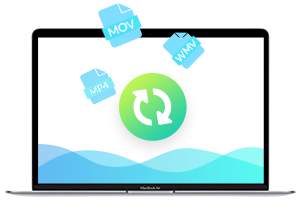
So konvertieren Sie MP4-Videos in hoher Qualität in FLV
Schritt 1: Kostenloser Download, Installation und Start der MP4 zu FLV Konverter Software auf Ihrem Windows- oder Mac-Computer. Ziehen Sie MP4-Dateien per Drag & Drop auf den MP4-Videokonverter.
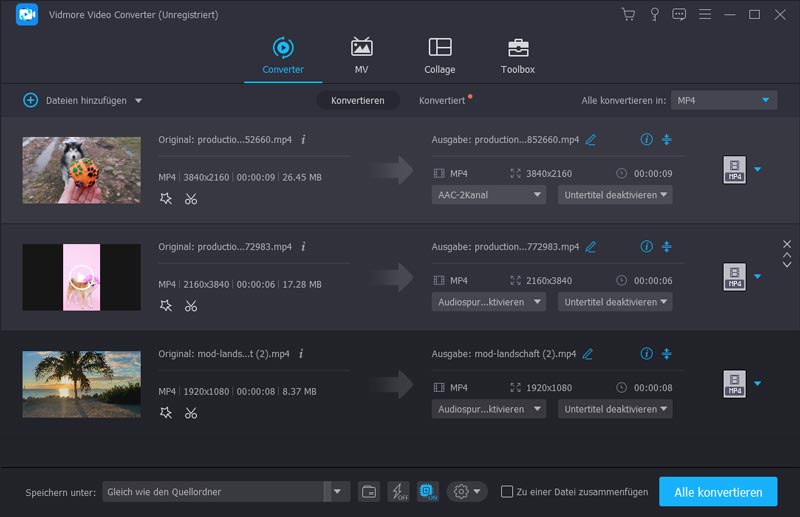
Schritt 2: Entfalten Sie die Liste "Profil" am Ende der Liste "Profil". Sie können „FLV“ als Ausgabeformat auswählen. Klicken Sie auf "Einstellungen", um die Profileinstellungen bei Bedarf anzupassen.
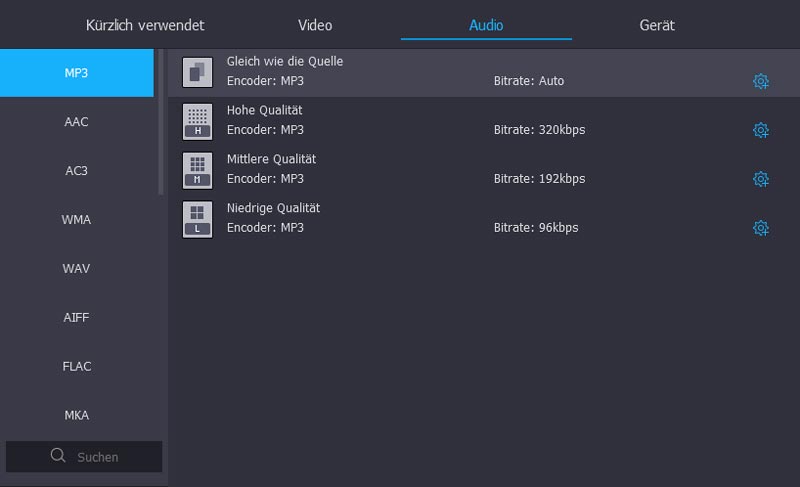
Schritt 3: Klicken Sie auf "Bearbeiten", um auf den integrierten Video-Editor zuzugreifen. Sie können alle Videoeffekte über das Echtzeit-Vorschaufenster steuern. Klicken Sie dann auf "Übernehmen" oder "Auf alle anwenden", um die Änderungen zu speichern.
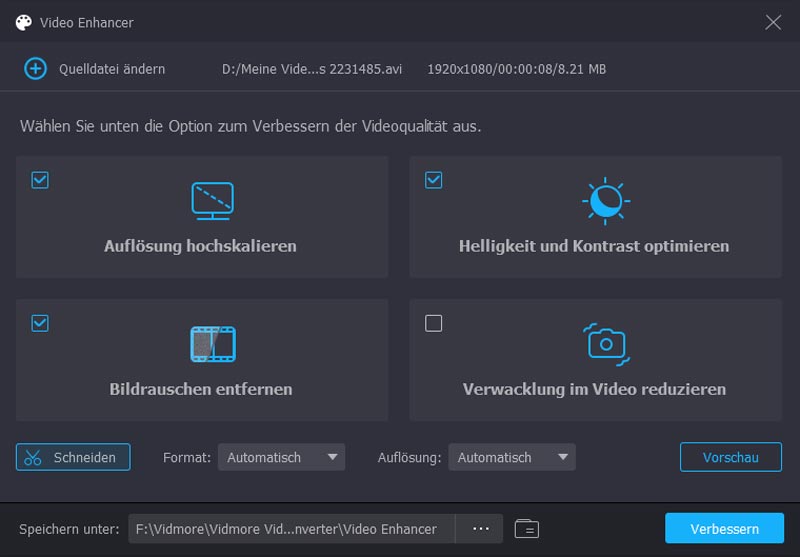
Schritt 4: Klicken Sie auf "Konvertieren", um die Konvertierung von MP4 in FLV-Videos zu starten. Sie können die verstrichene Zeit und den Fortschrittsbalken direkt in der Hauptoberfläche sehen.

Das ist alles für die Konvertierung von MP4 in FLV unter Mac und Windows. Sie können sowohl Online- als auch Offline-Videokonverter verwenden, um die Videoformate von MP4 auf FLV zu ändern. Welcher kann Ihr bester MP4-FLV-Wandler sein?
Wenn Sie ein oder zwei MP4-Videos konvertieren möchten, können Sie Free Video Converter ausprobieren. Wenn Sie MP4 in FLV im Batch konvertieren möchten oder einen großen MP4-Film haben, sollten Sie Vidmore Video Converter verwenden. Sie können eine 50-mal schnellere und qualitativ hochwertigere Videoverarbeitung erzielen. Das Programm bietet eine Lösung aus einer Hand zum Konvertieren und Bearbeiten von MP4- in FLV-Videos. Wenn Sie Fragen zur Konvertierung von MP4 in FLV haben, können Sie sich gerne an uns wenden.
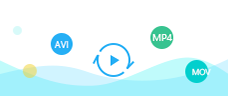
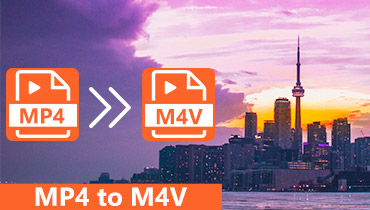 So konvertieren Sie MP4 in M4V-Dateien kostenlos online / offline schnell
So konvertieren Sie MP4 in M4V-Dateien kostenlos online / offline schnell 5+ schnelle Möglichkeiten zum Konvertieren von MP4 in WAV-Audiodateien online und offline
5+ schnelle Möglichkeiten zum Konvertieren von MP4 in WAV-Audiodateien online und offline Top-17 kostenlose Websites zum Herunterladen von Untertiteln für einen Film
Top-17 kostenlose Websites zum Herunterladen von Untertiteln für einen Film